
ہر کمپیوٹر میں کم از کم ایک پروسیسر ہوتا ہے ، جسے a بھی کہا جاتا ہے سی پی یو یا مرکزی پروسیسنگ یونٹ۔ آپ کے کمپیوٹر کا سی پی یو شائد انٹیل یا اے ایم ڈی کے ذریعہ بنایا گیا ہے۔ یہاں آپ کو یہ دیکھنے کا طریقہ ہے کہ آپ کے پاس کون سا سی پی یو ہے اور کتنا تیز ہے۔
اس معلومات کو تلاش کرنے کے ل to آپ کو سسٹم انفارمیشن یوٹیلیٹی کی ضرورت نہیں ہے۔ ونڈوز اسے کئی مختلف جگہوں پر دکھاتی ہے۔
ونڈوز 10 کی ترتیبات ایپ میں اس معلومات کو تلاش کرنے کے لئے ، ترتیبات> سسٹم> کے بارے میں پر جائیں۔ "ڈیوائس کی وضاحتیں" کے تحت دیکھیں۔ آپ کے کمپیوٹر کے پروسیسر کا نام اور اس کی رفتار "پروسیسر" کے دائیں طرف ظاہر ہوتی ہے۔
آپ ترتیبات ایپ کو تیزی سے کھولنے کیلئے ونڈوز + i دبائیں۔ آپ ونڈوز کی بھی دبائیں ، اس ترتیبات کی سکرین کیلئے اپنے اسٹارٹ مینو کو تلاش کرنے کے لئے "کے بارے میں" ٹائپ کریں ، اور ظاہر ہونے والے "اس پی سی کے بارے میں" شارٹ کٹ پر کلک کریں۔
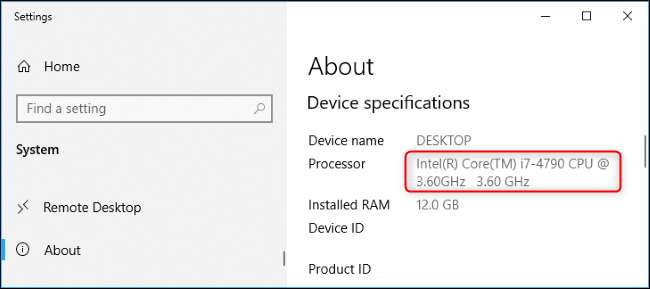
ونڈوز 10 کا ٹاسک مینیجر بھی سی پی یو کی تفصیلی معلومات دکھاتا ہے۔ اپنی ٹاسک بار پر دائیں کلک کریں اور " ٹاسک مینیجر "یا اسے شروع کرنے کے لئے Ctrl + Shift + Esc دبائیں۔ "پرفارمنس" ٹیب پر کلک کریں اور "سی پی یو" منتخب کریں۔ آپ کے کمپیوٹر کے سی پی یو کا نام اور رفتار یہاں ظاہر ہوتی ہے۔ (اگر آپ کو کارکردگی کا ٹیب نظر نہیں آتا ہے تو ، "مزید تفصیلات" پر کلک کریں۔)
آپ کو ریئل ٹائم سی پی یو کے استعمال کا ڈیٹا اور دیگر تفصیلات بھی نظر آئیں گی ، بشمول آپ کے کمپیوٹر کے سی پی یو میں شامل کور کی تعداد بھی۔

ونڈوز 7 — یا ونڈوز 10 — صارفین یہ معلومات کنٹرول پینل میں حاصل کرسکتے ہیں۔ خاص طور پر ، یہ سسٹم پین پر ہے۔ اس کو کھولنے کے لئے کنٹرول پینل> سسٹم اور سیکیورٹی> سسٹم کی سربراہی کریں۔ اس ونڈو کو فوری طور پر کھولنے کے لئے آپ اپنے کی بورڈ پر ونڈوز + توقف بھی دبائیں۔
آپ کے کمپیوٹر کا سی پی یو ماڈل اور رفتار سسٹم کی سرخی کے تحت "پروسیسر" کے دائیں طرف دکھائے جاتے ہیں۔

اگر ونڈوز آپ کے سسٹم پر بوٹ نہیں ہو رہی ہے ، تو آپ اب بھی کئی دیگر طریقوں سے اس معلومات کو تلاش کرسکتے ہیں۔ آپ کے کمپیوٹر کی دستاویزات میں اس طرح کے نظام کی تفصیلات شامل ہیں۔ آپ کو یہ معلومات اپنے کمپیوٹر میں دکھائی دے سکتی ہے BIOS یا UEFI فرم ویئر کی ترتیبات کی سکرین .
متعلقہ: پی سی کا بایوس کیا کرتا ہے ، اور مجھے اسے کب استعمال کرنا چاہئے؟







